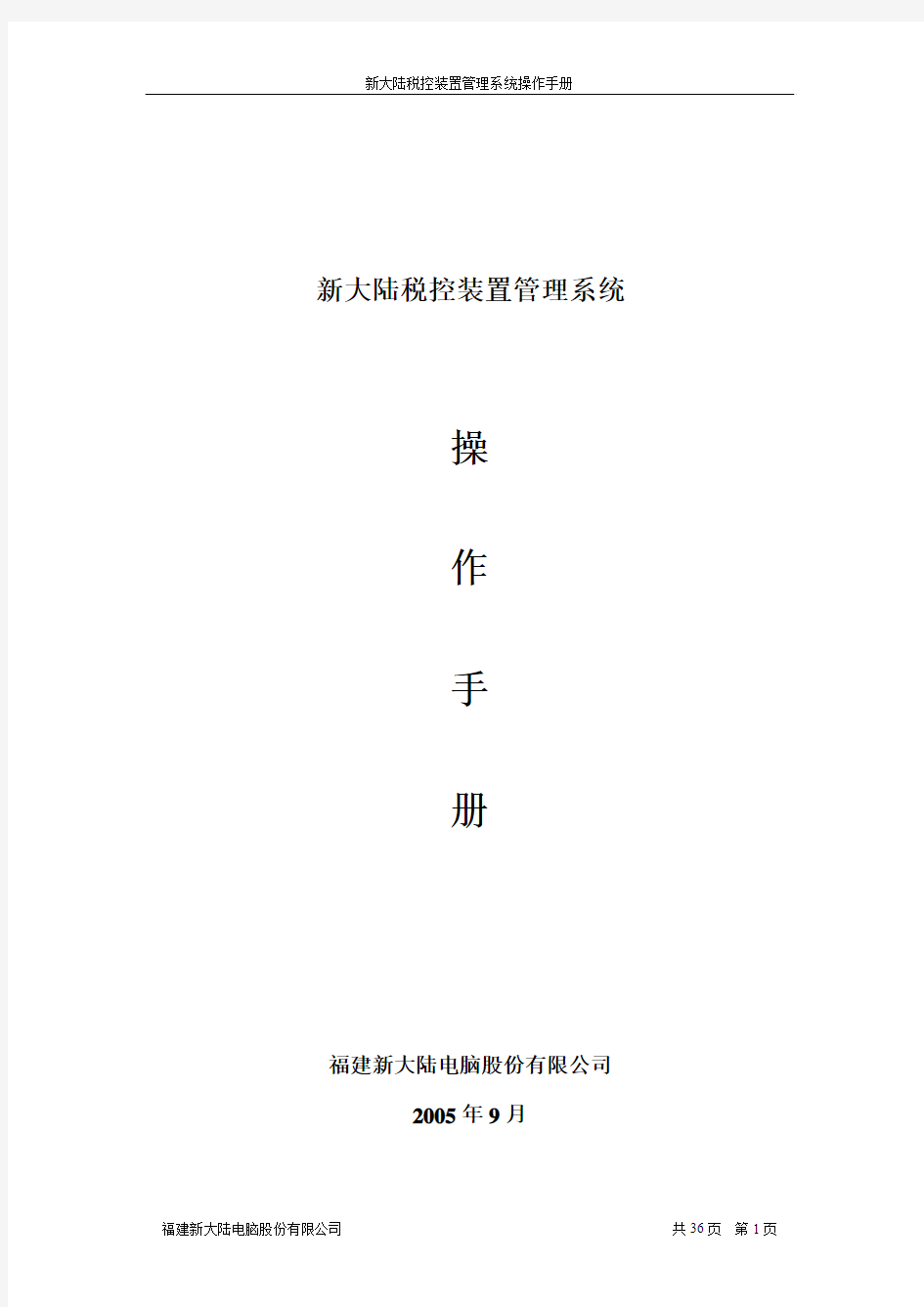

新大陆税控装置管理系统
操
作
手
册
福建新大陆电脑股份有限公司
2005年9月
目录
1概述 (4)
2运行环境准备 (4)
2.1数据库的建立 (4)
2.2数据库备份 (6)
2.3配置文件说明 ....................................................................................... 错误!未定义书签。3功能模块图.. (9)
4主要操作流程 (10)
5操作说明 (10)
5.1操作员登录 (10)
5.2信息录入 (11)
5.2.1纳税人信息管理 (12)
5.2.2税务机关信息维护 (13)
5.2.3税种税目项目维护 (13)
5.2.4税控装置登记 (15)
5.2.5发票类型管理 (16)
5.3发卡管理 (17)
5.3.1IC卡发卡 (17)
5.3.2税种税目索引文件管理 (18)
5.3.3IC卡读卡验证 (19)
5.4发票管理 (20)
5.4.1发票录入(暂未实现) (20)
5.4.2发票领购 (20)
5.4.3发票缴销 (21)
5.4.4发票验证(暂未实现) (22)
5.5申报管理 (22)
5.5.1正常申报 (22)
5.5.2发票明细报税 (23)
5.5.3远程MODEM报税(暂未实现) (24)
5.5.4网上报税(暂未实现) (24)
5.5.5终端采集报税(暂未实现) (25)
5.6稽查管理 (25)
5.6.1发稽查卡 (25)
5.6.2读稽查卡 (26)
5.6.3远程MODEM稽查(暂未实现) .............................................. 错误!未定义书签。
5.6.4终端采集稽查(暂未实现) ....................................................... 错误!未定义书签。
5.7查询统计 (27)
5.7.1纳税人信息查询 (27)
5.7.2收款机信息查询 (28)
5.7.3发票使用情况查询 (28)
5.7.4申报情况查询 (29)
5.7.5稽查数据查询 (31)
5.8系统维护 (32)
5.8.1系统设置 (32)
5.8.2员工信息维护 (33)
5.8.3代码维护 (34)
5.8.4密钥管理 (36)
5.8.5卡的解锁 (36)
5.9发票验证及抽奖(暂未实现) (36)
5.10系统接口(暂未实现) (36)
1概述
新大陆税控装置管理系统是以税控收款机国家GB18240系列标准为依据而设计开发的,对税控装置的使用提供全面的支持与管理。
2运行环境准备
2.1 数据库的建立
应首先安装Microsoft SQL Server 2000,然后执行数据库建立过程。数据库的建立可通过运行建库脚本或执行数据库还原操作。数据库还原时需要用到数据库备份文件,该文件另行提供。
数据库还原的基本操作:
打开SQL SERVER企业管理器,选中“数据库”点击鼠标右键弹出如下界面:
点击“还原数据库”弹出如下界面:
在上述界面的“还原为数据库”这一栏中,可以输入一个新的数据库名,这样SQL SERVER 将会新建一个数据库;也可以在下拉框下选择一个已有的数据库,当选择了一个已有的数据库后,还需点击“选项”,并勾上“在现有数据库上强制还原”。接下来选中“从设备”,点击“选择设备”按钮,弹出如下界面:
接着点击“添加”按钮,弹出如下界面:
选择相关的数据库备份文件,然后一路点击“确定”,最后出现如下界面:
2.2 数据库备份
数据库应该定期进行备份,以免操作系统或SQL SERVER出现问题而导致数据的丢失。数据库备份的基本操作:
1、打开SQL SERVER,选择具体的数据库,鼠标右击,弹出如下界面:
2、在此界面中选择“备份数据库”,弹出如下界面:
3、在此界面中的设置可以默认,如果区域1中有文件,请先点击“删除”,接着点击“添加”按钮,弹出如下界面:
4、在此界面中,点击右边那个按钮,弹出如下界面:
5、在此界面中,选择备份文件保存的目录,以及在“文件名”这栏输入备份文件的名称,最后一路点击“确定”按钮.
3功能模块图
新大陆税控装置管理系统功能主要包括:信息录入、发卡管理、发票管理、申报管理、稽查管理、查询统计、系统维护、系统接口、帮助等。
信息录入实现对与收款机、IC卡管理相关的基本信息的录入,通过这些信息的录入,实现对收款机登记、用户卡及税控卡的发卡管理、发票领购等后续业务。
发卡管理实现用户卡、税控卡的发卡及读卡验证。在发卡后,可对税控装置进行初始化,从而使纳税人可以开始正常的使用;IC卡读卡验证提供对IC卡写卡情况的读卡检验,以便确认写卡的正确性。
发票管理实现对发票使用的全过程管理。发票录入实现发票的入库登记;发票领购实现发票的领购销售,并将领购发票的电子数据写入用户卡;发票缴销实现纳税人已使用卷发票的使用情况的登记,通过读取用户卡中的发票数据实现;发票验证实现已开发票的防伪验证。
申报管理实现利用IC卡报税及完税。正常报税实现利用IC卡报税及完税的功能;发票明细报税实现对纳税人通过明细卡报告发票明细数据的登记。
稽查管理实现税控装置稽查功能的实现。发稽查卡实现稽查卡的发放,以便税务稽查人员进行稽查活动;读稽查卡实现稽查数据的读取及保存。
查询统计实现各相关数据的查询、统计及打印。
系统维护实现系统所需的运行环境的配置。系统设置实现系统客户端程序运行时的通讯端口、通讯速率、读卡器类型的选择;员工信息维护实现系统操作员的添加、修改、删除等管理;代码维护实现系统所使用到的代码的维护管理;密钥管理实现税控密钥的管理;卡的解锁实现税控IC卡在因误操作后被锁的解锁。
系统接口实现与征管系统等系统的接口,从而实现数据共享。
帮助提供系统操作的帮助说明。
4主要操作流程
利用本系统实现税控装置管理的一个基本操作流程如下:
说明:
税控初始化一般只在初次发放税控装置时进行一次,以后不再进行。
5操作说明
5.1 操作员登录
运行系统前必须进行登录,以便进行身份确认,同时选择使用的读卡器等外设设置。
根据目前税务机关、员工维护上需求不明确、本系统使用范围较小(操作人员比较少)的特点,为简化操作,目前仅需要选择操作员名、输入操作员密码,即可进行登录。在以后需要时,还可增加税务机关选择,以明确操作员所在的税务机关,才能进行登录。
操作说明:
●登录系统时先选择①所属税局及②操作员名,并输入③密码,在确认④卡厂商类型及连接读卡器的⑤端口无误后,点击按钮⑧确定,系统将检验税务机关、操作员名及密码的有效性,如通过校验,则进入系统,登录成功,否则提示错误信息;
●如果使用我们公司的税控器做为读卡器,则⑥使用NL-TCR655税控器的复选框应打勾。如果使用握奇读卡器,则⑦使用WQ-V READER的复选框应打勾。但当④卡厂商中的选定的卡厂商的读卡器在我们的系统中未兼容时,则⑥会被置灰,无法选择,默认为已选中,表示只能用我们的NL-TCR655税控器做为读卡器。
●点击⑨取消将退出登录;
●登录时要注意选择读卡器类型及连接读卡器的端口,与当前使用的读卡器类型及连接的串口相同,否则将不能正确进行读写卡操作。
操作要点:
●②操作员名中显示的是员工维护中状态为在用的员工。在系统登录时如果提示“该机关
无用户或用户未注销!!!”,则有可能该税务机关未添加用户,也有可能该税务机关的用户都已登录系统,正在进行相关操作,还有可能该税务机关的用户在上次登录操作后未正常退出,导致用户状态仍为“已登陆”,可以请系统管理员登陆进入系统,通过员工信息维护模块,修改用户状态为“在用”即可。
●操作员名、读卡器类型、端口选择后将被记忆,下次登录时显示的就是当前选择的信息;
●读卡器类型、端口在系统设置模块中也可设置。
相关操作:
●员工信息维护
●系统设置
5.2 信息录入
实现对与收款机、IC卡管理相关的基本信息的录入,通过这些信息的录入,实现对收款机登记、用户卡及税控卡的发卡管理、发票领购等后续业务。
实现纳税人基本信息的录入、修改等操作管理。
操作说明:
●区域①用来显示、录入纳税人基本信息的各项内容;
●区域②用来显示所有登录人员所在局管理的纳税人基本信息。
●需要添加纳税人信息时,点击按钮③增加;
●需要修改纳税人信息时,在区域②内选定要修改的纳税人条目后,点击按钮④修改;
●在点击增加或修改按钮后,在区域内录入或修改各项内容,完成后,点击按钮⑥确定保
存录入或修改的信息,也可点击按钮⑤取消放弃录入或修改的内容;
●操作完成后,点击按钮⑦返回退出纳税人基本信息管理功能。
操作要点:
●纳税人编码的位数根据配置文件tax.ini中的taxercodenum项目设置,并进行了判断;
●征收分局编码下拉框内的选项为操作人员登录的税务机关所管辖的所有征收单位;
●信息应正确录入,特别是纳税人电脑编码、纳税人名称、税务登记证号、征收分句编码、
经营范围等。前四项会在发卡时写入用户卡及税控卡,而经营范围在确定纳税人的税种及经营项目时作为参考依据。
在左边区域,选择某个节点,点击鼠标右键,弹出相关功能菜单,选择相应菜单进行相关操作,如选择“添加下级机关”弹出如下界面:
5.2.3税种税目项目维护
该模块实现系统所使用的税种税目信息(包括税种税目索引号)、各税种税目索引所对应的经营项目维护。
根据税收会计预算科目设置的特点,税种税目代码一般分税种、税目、子目三级,不同税种的层次数不同。例如营业税一般有三层,到子目;增值税一般是两层,到税目;等等。
同时,只有在最低层次下,才能对应到税率,也才能对应到税种税目索引号。
根据这些特点,可以认为:税种税目索引号与税率是相对应的。同时,税种税目索引与经营项目也是对应的,因此需要增加一些必要的判断。
操作说明:
●区域⑥显示各税种税目的详细信息,进行增加或修改税种税目信息时,在此区域内增加
或修改;
●区域⑦显示所有税种税目信息,要修改某一税种税目信息时,需要先在此区域内选定;
●区域⑧显示某一经营项目的详细信息,进行增加或修改经营项目信息时,在此区域内增
加或修改;
●区域⑨显示所有在区域⑦内所选定的税种税目对应的经营项目信息,只有税种税目配置
了税种税目索引号的情况下才能登记经营项目信息;
●税种税目信息区域及经营项目信息区域内各有①增加、②修改、③取消、④确定四个按
钮,分别实现添加、修改税种税目或经营项目信息、放弃所做的添加或修改及提交所做的添加及修改操作;
●按钮⑤返回退出税种税目项目维护模块,返回至主界面。
操作要点:
●只有具备了税率及税种税目索引号的税种税目编码才能对应的填写经营项目信息;
●一旦将某一税种税目的状态置为历史,在收款机登记模块中,将不显示该税种税目信息;
●一旦将某一经营项目的状态置为历史,在进行税种税目索引文件管理模块中,将不显示
该经营项目信息;
●各项目的允许的长度依据国标以国标为准。
5.2.4税控装置登记
该模块实现收款机信息的登记、修改等管理功能。
操作说明:
●区域①显示区域②中选定的税控装置的详细信息,在增加或修改税控装置信息时,信息
的录入或修改在区域①内进行;
●区域②显示登录操作员所在的税务机关所管辖的所有税控装置信息;
●区域③显示所有税种税目项目维护中维护的填写有税种税目索引号并且状态为在用的
税种税目信息,其中打“√”表示为区域②中选定的税控装置登记的税种税目索引信息,各税控装置的税种税目索引的选择确定也在此进行。在区域③中按空格键选择或取消选择税种税目索引号;
●增加税控装置信息:点击按钮④增加,然后在区域①中录入各项信息,其中税种税目索
引的输入在区域③中通过按空格键选择。输入完成后,点击按钮⑦确定保存输入的信息,也可点击按钮⑥取消放弃保存;
●对已经登记的某一税控装置信息进行修改:先在区域②内选择该税控装置信息行,然后
点击按钮⑤修改,然后在区域①中录入各项信息,最后点击按钮⑦确定保存输入的信息,也可点击按钮⑥取消放弃保存;
●按钮⑧返回退出税控装置管理功能,返回到主界面。
操作要点:
●进行税控装置登记前应先进行纳税人信息登记及税种税目项目维护,录入纳税人基本信
息及税种税目及索引信息;
●税控装置登记是发卡前的必要操作,税种税目索引文件管理依赖本模块的信息。因此一
定要按输入项目要求完整填写,特别是税种税目索引、开票截止日期、各种限额信息等监控信息。
相关操作:
●纳税人信息管理
●税种税目项目维护
●IC卡发卡
●税种税目索引文件管理
5.2.5发票类型管理
操作说明:
●区域①录入、修改区域②选定的发票类型信息,区域②显示所有发票类型信息;
●增加发票类型:点击按钮③增加,在区域①内录入发票代码、发票名称,选择发票状态,
然后点击按钮⑤确定保存输入的数据,或点击按钮⑥取消(在点击按钮③增加或按钮④修改按钮,后按钮⑥退出会变成取消)不保存;
●修改发票类型信息:点击按钮④修改,在区域①修改相关信息,然后点击按钮⑤确定保
存修改后的数据,或点击按钮⑥取消(在点击按钮③增加或按钮④修改按钮,后按钮⑥退出会变成取消)不保存;
●发票状态:在用表示该发票代码信息处于可用状态,在发票领购时可见,历史表示该类
型发票已不使用,发票领购时将不可见。
相关操作:
●发票领购
5.3 发卡管理
5.3.1IC卡发卡
发卡界面操作说明:
操作说明:
●区域①以树型结构的形式显示从登录的操作人员所在的税务机关开始一直到下属各征
收单位所管理的纳税户使用税控装置的信息,顶层为登录的税务机关,最底层为税控装置编号;
●区域②是快速选择下拉框。当发用户卡时,可以在此选择纳税人编码以快速确定要发卡
的纳税人。当发税控卡时,则可以在此选择税控收款机编号以快速确定要发卡的税控收款机。
●区域③可选择需要发卡的卡类型,并显示各类型卡的相关信息,上图中显示的是用户卡
发卡的界面。界面中的按钮也根据卡类型选择的不同而不同;
●在区域③中选择用户卡后,可通过点击按钮④税目项目来定义用户卡中税种税目索引文
件的信息,即纳税人所有税控装置开票时所可能使用到的所有税种税目索引及经营项目,其操作见5.3.2税种税目索引文件管理的说明;
●按钮⑤补卡实现各类型卡的补发,主要针对用户卡、明细卡而言;
●按钮⑥发卡实现用户卡、税控卡、明细卡的写卡、发放;
●在相关操作完成后,可点击按钮⑦返回退出发卡界面。
操作要点:
●在发卡之前确认读卡器中已插入IC卡,新的天喻读卡器要求IC卡芯片朝下;
●在点发卡按钮之前要先确定已维护了该用户卡的税种税目索引文件,如未维护要先点击
按钮④税目项目进行维护;
●界面显示出来的企业信息都不可改,各IC卡发卡界面中的应用启用日期、应用有效日
期、自定义FCI数据可改,一般按默认即可;
●目前可支持一张用户卡对多台收款机进行管理,暂不支持一个纳税户同时拥有多张用户
卡的情况。
相关操作:
●税种税目索引文件管理
●税控装置登记
5.3.2税种税目索引文件管理
该模块实现用户卡中税种税目索引文件的形成、变更等功能,在第一次发用户卡及以后补发用户卡时需要形成该文件;以后进行变更项目报税时也需要利用此模块进行操作。
操作说明:
●纳税人编码选择下拉框①用来选择指定的纳税人,也可通过输入纳税人编码选择;
●区域②显示选定的在税控装置登记中登记的纳税人所有税控装置情况;
●区域③首先显示纳税人所有的税控装置中登记的税种税目索引对应的所有经营项目信
息,如果纳税人已经登记过税种税目索引文件,登记过的信息会以“√”的形式标识。
如果未登记,则可以登记;
●税种税目索引文件信息的选择:在区域③内用鼠标点击要选择的经营项目行,也可用上
下光标键选择,然后按空格键选定。已经选定的行再按一次空格将取消选定;
●在已开始使用后,需要变更税种税目或经营项目时,可点击按钮④变更项目,先将以前
登记的税种税目索引文件信息置为历史,然后重新登记,形成新的税种税目索引文件;
●按钮⑤清除将所有选定的经营项目清除,重新选定。该功能只有在新登记税种税目索引
文件或进行④变更项目时才有效;
●按钮⑥确定保存选定的税种税目索引文件;
●按钮⑦返回将退出该功能界面。
操作要点:
●应首先进行税种税目及经营项目的维护、税控装置登记,然后才能进行才操作;
●只有在登记了税种税目索引文件信息后才能发用户卡。
相关操作:
●税种税目项目维护
●税控装置登记
●IC卡发卡
5.3.3IC卡读卡验证
实现对写入IC卡的数据的读取显示,以便查看写入的正确性。操作界面如下:
操作说明:
●根据想要验证的卡类型,在标签①处选择税控卡、用户卡、淄博明细卡或者枣庄明细卡
标签,然后点击③读卡,即可读出卡内的相关信息。
操作要点:
●要保证采用了匹配的读卡设备。读卡设备在操作员登陆界面中选择。
●如果读取的是明细卡,那么还要在②处选择卡厂家。
相关操作:
●IC卡发卡
●明细申报
5.4 发票管理
5.4.1发票录入(根据实际需求提供)
实现税务机关发票的入库登记,以便后续的发售、缴销。
5.4.2发票领购
该模块实现税务机关向纳税人发售发票,并向用户卡内写入领购发票的电子数据。
操作说明:
●区域①用来输入要购买的发票信息;
●区域②显示已添加待购买的发票信息,最多不超过10条记录;
●按钮③读卡用来读取用户卡中以前领购还没有分发到税控装置内的信息,先进行读卡,
才能进行其他操作;
●按钮④添加将区域①内录入的发票领购信息添加添加到区域②内;
●按钮⑤删除将区域②内当前选择的发票领购信息删除;
●按钮⑥购买将区域②内的所有发票信息写入用户卡及数据库内,实现发票领购操作。点
击⑥购买前应先将用户卡插入读卡器;
●按钮⑦返回退出发票领购模块,返回主界面。
操作要点:
●应首先维护发票类型代码信息,才能进行发票领购;
信用社(银行)报表管理系统操作手册 目录 系统概述 (2) 第一章系统登录 (2) 第二章系统界面计菜单简介 (2) 第三章导入模版 (3) 第四章报表录入 (3) 第五章数据审核 (7) 第六章数据汇总 (8) 第七章下下级数据汇总 (9) 第八章数据上报 (9) 第九章报表类型转换 (10) 第十章报表数据转换 (12) 第十一章基层社报表录入基本流程 (14) 第十二章辅助程序的使用 (15) 系统概述 农村信用社报表管理系统是一套运行在Windows操作系统之下,集报表录入,数据审核,数据分析为一体的管理信息系统。功能比较完善,数据传送方式多样。因为此系统内容很多,我们此次学习必须懂得的部分,因而讲课的内容也不是按照系统的菜单顺序进行。
在报送模式上我们采用多级汇总模式。基层社在上报分级上既是联社的下级,同时也是本社各网点(分社和储蓄柜)的汇总行。我们目前上交联社的决算报表全部是汇总报表,而且大部分决算报表都只需编制汇总表。系统的汇总表是自动生成的,不能录入,因此我们决定启用下下级模式。具体设置是对于每一个基层社来说只有本社一个地区,即联社的下级地区,此地区拥有多个下下级地区,即分社或储蓄柜。 第一章、系统登录 运行报表管理系统程序进入登录界面(图1) 在姓名列表框中选择要登录的姓名,输入口令,选定报表日期,点击进入系统。 第二章、系统界面及菜单简介 系统的基本界面从上至下依次为菜单,快捷按钮,数据区(图2)系统菜单分为6部分: 1、系统维护:主要功能是报表模版,打印模版的设置和修改,审核、取数公式的浏览和定义等; 2、报表处理:主要功能是报表录入、报表数据查询、报表类型转换、盈亏合并等; 3、报表分析:主要功能是进行数据分析; 4、辅助项目:主要功能是数据导入导出,数据转换等; 5、帮助。 6、退出
伟航教学管理系统软件 V2.0 说明书 1.引言 本软件使用说明书是为了指导伟航教学管理系统软件 V2.0的使用操作,同时为本软件系统的测试提供必要的信息。 本详细设计说明书的读者都包括以下人员: a. 代码编写人员 b. 测试人员 c. 概要设计人员 d. 其它对伟航教学管理系统软件 V2.0感兴趣的人员。 2.软件概述 2.1目标 1、使用方便、安装简单,用户只需要进行本地安装即可方便地使用本软件。 2、伟航教学管理系统软件 V2.0的设计旨在实现管理员、教师以及学生对信息的查询、修改以及更新提供便利性。教学管理系统是一个辅助学校教务人员完成日常工作中,涉及教师管理、课程管理和成绩管理等项目的日常比较繁重的工作。它应用计算机在数据处理和数据整理保存方面的优异性能,帮助工作人员提高工作的效率、减少出错情况。 2.2功能特点 该系统具有以下几个功能特点: (1)本软件系统的开发采用了C/S结构,技术成熟,使得该系统具有高可靠性、较强的拓展性和维护性;
(2)该系统支持并发用户数较多。响应时间仅在2s左右,具有良好的实用性和出众的性价比。 (3)同时本软件在预检结果的准确度方面也具有很高的可信性。开发人员在网络安全、数据传输安全、数据访问安全和数据存储安全等几个方面做了大量努力,使得系统安全性极高; 3.运行环境 3.1硬件环境 服务器端:CPU以Intel的型号为准,可以采用AMD相同档次的对应型号,内存基本配置4G 客户端:CPU为Core i3-2100 3.10GHz(标准配置),内存为4 GB(标准配置),磁盘存储为500 GB(标准配置)。 3.2软件环境 客户端:操作系统为Microsoft Windows 7、Windows 10、Microsoft XP 3.3方案设定 3.3.1 基本E-R图设计 伟航教学管理系统软件 V2.0使教学管理的计算机化成为高校管理现代化、决策科学化的一个重要环节,是开创教学管理工作新局面的必由之路。本系统的E-R图设计主要包括教师、学生、系部、课程等实体部分,本系统的E-R设计图如图3-1、图3-2、图3-3和图3-4所示。
政务服务目录管理系统V1.0 操作手册 哈尔滨华泽数码科技有限公司
目录 一、系统概述 (3) 二、系统操作 (3) 2.1用户登录 (3) 2.2行政权力事项 (5) 2.2.1行政权力管理 (5) 2.3公共服务事项 (8) 2.3.1公共服务管理 (8) 2.3.2公共服务引入 (12) 2.4.政务服务事项 (14) 2.4.1事项认定 (14) 2.4.2办事指南管理 (16) 2.4.2.1指南信息 (17) 2.4.2.2申请材料 (19) 2.4.2.3采集地址信息 (19) 2.4.2.4流程图 (20) 2.4.2.5权责信息 (21) 2.4.2.6中介信息 (21) 2.4.3待审核事项 (21) 2.4.4已发布事项 (22) 2.5目录清单 (22) 2.5.2目录清单管理 (24)
一、系统概述 按照国家《互联网+政务服务技术体系建设指南》,参照《行政许可标准化指引(2016版)》,结合工作实际,黑龙江省政府办公厅下发了《黑龙江省政务服务事项标准化工作实施方案》(黑政办综〔2017〕7号)文件,建设了全省统一政务服务事项管理系统。在原有权力清单、公共服务目录等数据基础上实现政务服务事项目录、办事指南和所有应公开信息相互关联、动态管理。目标是实现全省政务服务事项在纵向不同层级、横向不同区域间“编码唯一、标准统一、同步更新、同源公开、多方使用”的标准化管理。 二、系统操作 2.1用户登录 平台的互联网访问地址是https://www.doczj.com/doc/9e18860769.html,:8888,在系统登录页面提供了由省编办制定的政务服务事项认定标准、政务服务标准化工作的实施方案、操作手册和指导视频以及使用平台的各单位账号。如图1所示。 (图1)使用平台的各地市、省直部门应在登录页面下载本地区对应的账号。账号按分工的不同,分为两种权限:一是管理账号,各地区政务服务事项管理部门使用管理账号登录平台,实现对本地区政务服务事项认定情况、目录清单生成情况、办事指南录入情况的查看和统计;二是录入账号,各地区政务服务实施部门使用
账务及报表管理操作手册 预算单位财务服务平台 账务及报表管理操作手册 北京中科江南信息技术股份有限公司
账务及报表管理操作手册 目录 第一部分账务处理 (1) 1业务概述 (1) 2基本概念 (1) 3业务过程 (1) 4操作指南 (2) 4.1基础数据 (2) 4.1.1增加基础数据 (2) 4.1.2修改基础数据 (2) 4.1.3删除基础数据 (3) 4.1.4会计科目管理 (3) 4.1.5二级项目维护 (3) 4.1.6银行账户对会计科目关联关系设置 (4) 4.2期初数录入 (5) 4.3凭证录入 (9) 4.3.1手动录入凭证 (9) 4.4凭证审核 (16) 4.5凭证记账 (19) 4.6凭证查询 (20) 4.7凭证调号 (21) 4.8科目汇总表 (24) 4.9凭证打印 (24) 4.9.1格式设置 (25) 4.9.2模板设计 (25) 4.9.3页面设置 (26) 4.9.4凭证打印 (27) 4.9.5打印机设置 (27) 4.10账簿查询 (27) 4.10.1账簿定义及基本操作 (28) 4.10.2总账查询 (34) 4.10.3明细账查询 (35) 4.10.4余额表查询 (36) 4.10.5交叉统计表查询 (36) 4.10.6支出明细表 (37) 4.10.7收入明细表 (38) 4.10.8财务信息统计表 (39) 4.10.9多栏明细账 (40) 4.11期末处理 (40) 4.11.1月末结账 (40) 4.11.2自动转账 (41) 4.11.3年结及结转余额 (44) 第二部分报表管理 (45) 1
账务及报表管理操作手册 2 1业务概述 (45) 2基本概念 (45) 3业务过程 (45) 4操作指南 (45) 4.1 如何设置报表格式 (45) 4.2如何设置报表公式 (48) 4.3如何设置浮动报表公式 (50) (2)行列设置 (50) 4.4决算报表设置 (52) 4.5如何进行报表计算 (52) 4.6如何保存、调用已定义的报表 (52) 4.7如何输出报表文件 (54) 4.8 如何查询报表 (54)
3DMS监控平台软件使用说明书 版本:4.23 深圳市亚美达通讯设备有限公司
目录 1、系统登录 (3) 2、主界面 (4) 2.1标题栏 (4) 2.2菜单栏 (4) 2.3工具栏 (4) 2.4状态栏 (4) 2.5树形区 (4) 2.6地图区 (5) 2.7简明信息区 (6) 2.8报警区 (6) 3、监控站点界面 (7) 3.1组态图形 (7) 3.2数据列表 (8) 3.3单灯 (8) 3.4监控点资料 (9) 4、配电箱端的远程操作 (10) 4.1遥测数据 (11) 4.2设置自动开关灯时间 (11) 4.3手动开关灯 (12) 4.4校准时钟 (13) 4.5设置采集器参数 (13) 5、单灯监控 (14) 5.1报警信息 (14) 5.2监测数据 (14) 5.3单灯手动开关灯控制 (15) 5.4单灯配置管理 (15) 6、报表 (17) 6.1监控数据 (17) 6.2故障记录 (17) 6.3监控点数据 (18) 6.4操作记录 (18) 7、数据配置 (19) 7.1监控点管理 (19) 7.2设备管理 (19) 7.3监控项管理 (20) 7.4人员管理 (20) 7.5字典管理 (21) 7.6时间表管理 (21) 8、常见问题 (22)
1、系统登录 启动客户端软件(3DMS.exe),出现登录界面,输入正确的用户名和登录密码,点击登录按钮即可进入监控软件。
2、主界面 主界面采用Windows标准风格,分为: 2.1标题栏:上方第一行,包括软件名称、Windows标准缩放按钮。 2.2菜单栏:上方第二行,为软件功能的菜单。 2.3工具栏:上方第三行,软件常用功能的快捷方式图标。 2.4状态栏:最下方一行,显示服务器连接状态和登录用户信息。 2.5树形区:左侧,按层次显示所有监控站点,可在监控站点名称上单击右键弹出菜单,执行常用功能,亦可在监控站点名称上双击左
居家养老信息服务平台操作手册
居家养老信息服务系统 业务操作手册 金讯通软件技术有限公司 11月08日 目录
1.引言 1.1系统说明 ●系统名称 居家养老服务信息管理系统。 ●适用对象 本系统主要用于系统管理人员、座席人员。本系统与呼叫中心系统配合使用。其中,管理系统包含老龄数据管理、业务受理、安全监护管理、商家管理、系统报表、基础数据管理六部分。系统每个模块既保持一定的独立性,实现各自独立的功能,她们之间又相互依赖,共同实现对老人档案数据管理和其它业务的处理。系统设置有严密的安全机制,对不同级别的人员分配有不同的权限,对各个使用本系统的人员的密码均进行了加密处理。不同权限的人员登录系统后看到的界面不完全一样,所能使用的功能模块和所能进行的操作也不完全相同。1.2编写目的 编写本使用手册的目的,是能够帮助业务管理人员尽快熟悉系统的操作使用。本手册在编写的时候,附带了大量的插图,能够更真实地反映系统平台的功能,系统平台使用人员能够一目了然的掌握平台的功能。插图中显示的界面样式一般都是最新的页面样式,操作人员经过插图与页面的对比,能够更快地掌握系统
平台的基本操作。 1.3系统要求 ?客户端 本系统有一些页面效果需要IE6.0以上版本浏览器或谷歌的支持。 ?服务器 一般情况下,本系统需要语音网关、CTI服务器、数据库服务器、应用服务器等关键设备联合工作。服务器能够进行数据备份和录音以及电源保护装置。 1.4业务管理系统登录 如果操作人员尚未登陆系统,则系统会首先打开登录平台的页面让操作人员登录,操作人员只有输入正确的员工帐号和密码,才能成功登录。 不能登录的人员需要向系统管理人员申请登录帐号和密码后进行正常登录。 登录的页面如图1.4.1所示:
社会保险数据管理系统 操作手册 Document number【980KGB-6898YT-769T8CB-246UT-18GG08】
社会保险数据管理系统操作手册 一、功能概述 社会保险数据管理系统实现的功能是帮助交纳养老保险费和失业保险费的企业完成个人帐户明细申报工作,以实现保险费个人帐户的记清作实。本程序实现的主要功能有数据录入、上报文件的生成等功能。本手册适应的软件版本为企业版版。 二、系统安装 社会保险数据管理系统为非安装类程序,将压缩文件解压到缴费企业的计算机硬盘上即完成安装;也可以将解压后的目录复制到任意其他目录下来完成安装。主目录名(如802)可以更改成其他目录名,主目录名下的data目录和report目录则不可以更改成其他目录名。data目录存放数据文件,report目录存放上报到税务局的数据文件,上报到税务局的数据文件按所属时期行分类存放。如下图所示: 三、程序启动 安装目录下的“企业报盘软件.exe”即为启动文件。
双击这个文件可以完成社会保险数据管理系统的启动, 四、系统参数配置 程序初次运行或运行期间需要进行参数调整,都可以通过“系统配置”来完成。点击“系统配置”图标或“系统维护?系统配置”菜单来启动系统配置窗口,如下图示:
在本界面录入税务登记号、单位编码(社保)、单位名称、联系人和联系电话等数据,其中税务登记号、单位编码(社保)、单位名称是必须正确录入的项目。税务登记号为15位至20位编码、单位编码为7位编码。红色字段为必须录入的字段,其他字段可根据需要来录入。 在参数配置项中的“本人上月实际工资收入取整到元”选项,可以将录入的本人上月实际工资收入四舍五入取整到元,对于社会平均工资也会四舍五入取整到元,对于没有这项要求的纳费人,这项不需要选中。 五、数据录入 1、数据录入界面如下图
XX集团—人力资源管理系统操作手册 目录 常用操作(新人必读) (2) 1.基础数据管理 ................................................................................................................... - 5 - 1.1组织架构 (5) 1.2职位体系 (8) 1.3职员维护 (11) 1.4结束初始化.................................................................................. 错误!未定义书签。 2.组织管理业务 ................................................................................................................. - 27 - 2.1组织规划 (27) 2.2人力规划 (33) 2.3组织报表 (38) 3.员工管理业务 ................................................................................................................. - 41 - 3.1员工状态管理 (41) 3.2合同管理 (41) 3.3后备人才管理 .............................................................................. 错误!未定义书签。 3.4人事事务 (52) 3.5人事报表 (59) 4.薪酬管理 ......................................................................................................................... - 69 - 4.1基础数据准备 (69) 4.2薪酬管理日常业务 (92) 4.3薪酬管理期末业务 (107) 4.4薪酬报表 (108)
说明:该题仅供NC项目关键用户培训练习使用,不作其它用途;进一步完善该套考试题, 一、网络报表 一、练习前准备:完成损益类结转科目设置和损益结转 1、完成损益类结转科目设置 操作:登陆本单位NC账套。 进入【客户化——基本档案——财务会计信息——会计科目】,对5101、5401、5402、5102、5501、5502、5503、5201、5203、5301、5601、5701科目,如果没有二级科目,增加两个二级科目:01同一级名称,99结转科目。如果二级科目中没有99结转科目,增加99结转科目。 2、完成损益结转 操作:如果已经定义自定义结转,通过自定义结转生成结转凭证; 如果没有定义自定义结转,也可通过填制凭证,通过99科目进行结转。 3、将所有凭证审核记账 操作:进入【财务会计——总账——凭证管理——审核】,对所有未审核凭证进行审核。 进入【财务会计——总账——凭证管理——记账】,对所有未记账凭证进行记账。 二、计算会计报表并上报 1、建立本单位用户,分配角色 操作:从主界面,进入【系统设置——用户管理】,选择本单位,建立新用户01,分配角色“培训组”。 2、选择任务 操作:在主界面顶端,选择【设置——当前任务】,设置“财务月报”作为当前任务。 3、完成资产负债表单元公式设置 操作:从主界面,进入【报表格式管理——报表】; 选择左侧的“会计报表”目录,勾选右侧列表中的资产负债表,单击顶端按钮【工具——格式设计】; 仿照其他项目期末数公式,完成“短期投资”、“应收股利”、“应收利息”的期末数公式设置; 其他单元公司保持不变,保存后退出。 4、计算会计报表 操作:从主界面,进入【数据采集——录入】; 关键字时间选择“2007-01-31”; 按利润表、利润分配表、资产负债表的顺序计算各张报表。 5、报表上报 操作:从主界面,进入【报送——上报确认】; 选择一张会计报表,单击顶端的“上报确认”按钮; 进入【数据采集——录入】,检查已经上报报表是否以无法修改。 6、请求取消上报 操作:从主界面,进入【报送——上报确认】; 选择一张已经上报的会计报表,单击顶端的“请求取消上报”按钮;
监控管理平台软件操作说明指导书
目录 总页数:共24页 1. 简介...................................................................................................................................... - 1 - 2. 软件安装与卸载.................................................................................................................. - 1 - 2.1. 运行环境.................................................................................................................. - 1 - 2.2. GSurf_EX安装与卸载............................................................................................ - 1 - 3. 界面说明.............................................................................................................................. - 3 - 3.1. 主界面说明.............................................................................................................. - 3 - 3.2. 工具栏说明.............................................................................................................. - 4 - 3.3. 播放工具条说明...................................................................................................... - 4 - 4. 软件操作指南...................................................................................................................... - 5 - 4.1. 添加设备/删除设备................................................................................................. - 5 - 4.2. 时间表配置.............................................................................................................. - 6 - 4.3. 报警联动.................................................................................................................. - 7 - 4.4. 本地配置.................................................................................................................. - 8 - 4.5. 设备配置.................................................................................................................. - 9 - 4.6. 语言切换................................................................................................................ - 10 - 4.7. 远程配置................................................................................................................ - 11 - 5. 视频控制............................................................................................................................ - 12 - 5.1. 实时预览................................................................................................................ - 12 - 5.2. 云台控制................................................................................................................ - 12 - 5.3. 轮巡播放视频........................................................................................................ - 13 - 5.4. 录像及回放............................................................................................................ - 14 - 6. 电子地图............................................................................................................................ - 16 - 6.1. 添加地图................................................................................................................ - 16 - 6.2. 添加地图提醒........................................................................................................ - 17 - 7. 管理工具............................................................................................................................ - 18 - 7.1. 用户管理................................................................................................................ - 18 - 7.2. 日志管理................................................................................................................ - 19 - 7.3. 回放工具................................................................................................................ - 20 - 7.4. 搜索工具................................................................................................................ - 21 -
居家养老信息服务系统业务操作手册 金讯通软件技术有限公司 2016年11月08日
目录
1.引言 1.1系统说明 ●系统名称 居家养老服务信息管理系统。 ●适用对象 本系统主要用于系统管理人员、座席人员。本系统与呼叫中心系统配合使用。其中,管理系统包含老龄数据管理、业务受理、安全监护管理、商家管理、系统报表、基础数据管理六部分。系统每个模块既保持一定的独立性,实现各自独立的功能,他们之间又相互依赖,共同实现对老人档案数据管理和其他业务的处理。系统设置有严密的安全机制,对不同级别的人员分配有不同的权限,对各个使用本系统的人员的密码均进行了加密处理。不同权限的人员登录系统后看到的界面不完全一样,所能使用的功能模块和所能进行的操作也不完全相同。 1.2编写目的 编写本使用手册的目的,是能够帮助业务管理人员尽快熟悉系统的操作使用。本手册在编写的时候,附带了大量的插图,能够更真实地反映系统平台的功能,系统平台使用人员可以一目了然的掌握平台的功能。插图中显示的界面样式一般都是最新的页面样式,操作人员通过插图与页面的对比,可以更快地掌握系统平台的基本操作。 1.3系统要求 ?客户端 本系统有一些页面效果需要IE6.0以上版本浏览器或谷歌的支持。 ?服务器 一般情况下,本系统需要语音网关、CTI服务器、数据库服务器、应用服务器等关键设备联合工作。服务器可以进行数据备份和录音以及电源保护装置。
1.4业务管理系统登录 如果操作人员尚未登陆系统,则系统会首先打开登录平台的页面让操作人员登录,操作人员只有输入正确的员工帐号和密码,才能成功登录。 不能登录的人员需要向系统管理人员申请登录帐号和密码后进行正常登录。 登录的页面如图1.4.1所示: 图1.4.1 操作人员登录系统后,即可进入管理页面。在管理页面上,操作人员根据自己权限的大小来进行权限内的各种操作。现以系统管理员帐号登录系统后看到的界面,登录成功后主界面显示系统中老人位置。如图1.4.2所示: 图1.4.2
信息管理系统操作手册 学生
目录 1机器环境要求 (3) 1.1硬件环境 (3) 1.2软件环境 (3) 1.3环境检测 (3) 2主界面介绍 (8) 2.1我的任务 (9) 2.1.1 功能描述 (9) 2.2统计查看 (10) 2.2.1 功能描述 (10) 2.2.2 操作说明 (10) 2.3考试记录查看 (11) 2.3.1 功能描述 (11) 2.4作业记录查看 (12) 2.4.1 功能描述 (12) 2.4.2 操作说明 (12) 3 个人管理 (16) 3.1功能描述 (16) 3.2 操作说明 (16)
1机器环境要求 1.1硬件环境 CPU:PⅣ 3.0以上 内存:1G及以上 剩余硬盘空间:10G以上 1.2软件环境 学生端浏览器必须使用IE9.0,安装.NET4.0,安装C++2010运行库,64位客户端要装AccessDatabaseEngine64.exe,把登录地址添加到受信任站点,通过IE浏览器访问服务器端进行练习。 操作系统需用微软Windows7操作系统(旗舰版或专业版)。安装Office 2010(必须包括word,excel和ppt)。 考试过程中请关闭杀毒软件或者取消其网页脚本监控功能,防火墙请做好相关规则,卸载网页拦截软件上网助手等。 1.3环境检测 学生通过浏览器做计算机科目练习时,第一次进入练习时会提示下载《考试客户端证书》,下载到本地,打开安装,导入证书到“授信任根证书颁发机构”,导入成功后,安装wbyActivexSetup.CAB控件,安装成功后进行环境检测。如下图1 - 12,评测通过后IE会自动关闭。重新打开浏览器进入即可练习了。
项目管理软件操作说明书 操作手册
某公司项目管理软件操作手册
目录
第一章安装说明 系统要求 服务器系统要求 Web服务器系统要求 系统安装部署 CREC 项目综合管理信息平台数据库系统安装 1.安装Windows操作系统以及Sql Server数据库系统。 2.安装.Net Framework ,操作如下: 在 CREC 项目综合管理信息平台安装CD的 [Support]目录下,运行,出现如下界面: 点击 [是(Y)]按钮,根据向导提示安装 .Net Framework 。
在 CREC 项目综合管理信息平台安装CD的 [CREC 项目综合管理信息平台数据库系统] 目录下,运行(或),出现如下界面: 点击 [下一步]按钮,出现许可协议界面: 选择 [同意]后,点击[下一步]按钮,出现数据库系统配置界面: 根据本地的具体安装环境以及要求,正确填写:数据库名称、服务器名称(或IP)、数据库用户名、数据库用户密码,点击[下一步]按钮,出现如下界面: 正确填写CREC数据库系统的数据文件以及日志文件的存放位置,例如:D:\data及D:\log,之后点击[下一步] 按钮,出现确认安装界面: 在确认先前的相关配置填写正确的情况下,点击[下一步]按钮,开始安装: 等待安装,数分钟后(具体时间视环境不同有所差异),出现如下界面: 点击[关闭]按钮,CREC 项目综合管理信息平台数据库系统安装完成。 CREC 项目综合管理信息平台安装 1.安装Windows操作系统以及IIS服务。 2.安装.Net Framework ,操作如下: 在 CREC 项目综合管理信息平台安装CD的 [Support]目录下,运行,出现如下对话框:点击 [是(Y)]按钮根据向导提示安装 .Net Framework 。 3.安装JDK 。 在 CREC 项目综合管理信息平台安装CD的[Support]目录下,运行,出现如下界面:选择[我接受该许可协议中的条款],点击 [下一步]按钮,出现如下界面: 注意不要更改默认的安装目录,直接点击[下一步]按钮,根据向导提示继续完成安装即可。 4.安装MDAC ,操作如下: 在 CREC 项目综合管理信息平台安装CD的 [Support]目录下,运行,根据向导提示完成MDAC的安装。 5.安装 CREC 项目综合管理信息平台 在 CREC 项目综合管理信息平台安装CD的 [CREC 项目综合管理信息平台] 目录下,运行(或),出现如下界面: 点击 [下一步]按钮,出现许可协议界面: 选择 [同意]后,点击[下一步]按钮,出现数据库系统配置界面: 根据数据库服务器的具体情况,正确填写:数据库名称、服务器名称(或IP)、数据库用户名、数据库用户密码,点击[下一步]按钮,出现如下界面: 填写CREC 项目综合管理信息平台的虚拟目录名称以及端口(建议使用默认值),之后点击
速拓商业管理系统操作手册 前言 21世纪是信息化的世纪。面对国内外同行的激烈竞争,无数中小企业在管理方面的不足已经严重制约了企业的发展和壮大。越来越多的企业经营者已经认识到实施信息化战略是改善企业经营管理水平,提高企业竞争力的有效途径。市场的呼唤不断催生出优秀的商务管理软件,而速拓系列软件则是其中的精品。 当速拓系列软件还在市场上热销时,速拓公司于2004年年初整合公司的软件开发精英,成立了“辉煌版”开发小组,利用近两年的时间开发出速拓家族的新生代产品—“辉煌版”系列软件。该系统完全满足了企业对物流、信息流、资金流等集成管理的迫切需要,可以对企业各种经营活动和管理行为实施全方位的过程控制与细化管理,从而以更简便、实用的方式帮助中小企业迅速解决管理难题,全面提升整体竞争力。 “辉煌版”系列软件延续了速拓软件进、销、存、财一体化、导航式操作、易学易用等优点,并且在信息集成和统计分析方面做了较大的提高,使您可以方便快捷地获取到各种有用信息。 “辉煌版”系列软件也是面向国内中小型企业的商务管理平台,它根据国内中小型商贸流通企业的经营规模、组织架构等方面的特点,结合中小型商贸流通企业的管理需求,在业务流程及功能结构上都进行了重整,软件的功能较其以前版本更加实用化。 “辉煌版”系列软件的推出对于我们来说还是一个新的尝试,系统中如果还存在不完善的地方,希望广大用户能够谅解,并继续提供更多的宝贵意见,以待我们在今后的版本中进一步地改进和提高,更好地满足您的需要。 速拓公司的成长与发展离不开您的支持,我们会时刻注意与您进行沟通,不断听取更多的宝贵意见,不断推出高品质的产品和服务。 在此对所有长期以来不断支持速拓公司的各界人士及朋友们表示衷心地感谢! 第一章、系统简介 《速拓商业管理系统》是面向国内中小型商贸流通企业的管理平台,它是按照国内中小型商贸流通企业的经营规模、组织架构等方面的特点设计,紧密结合中小型商贸流通企业的管理需求开发的。该系统包括系统维护、业务管理(采购、销售、仓库、应收应付、现金银行、待摊费用等)、业务报表、账务管理及辅助功能(工资、固定资产、会员、前台销售等)等五大系统,实现了对企业物流、资金流、信息流的控制与管理。该系统充分考虑到企业经营者的需要,提供了更加全面的统计分析功能,将企业的采购、销售、存货、成本、利润、应收、应付、现金、银行存款等多方面的运营情况进行全面汇总分析,从而使企业的经营者
信息管理系统操作手册查看老师
目录 1主界面介绍 (3) 2功能介绍 (3) 2.1 修改密码 (3) 2.1.1 功能描述 (3) 2.1.2 操作说明 (4) 2.2 考试情况查看 (5) 2.2.1 功能描述 (5) 2.2.2 操作说明 (5) 2.3 作业情况查看 (7) 2.3.1 功能描述 (7) 2.3.2 操作说明 (7) 2.4 练习情况查看 (10) 2.4.1 功能描述 (10) 2.4.2 操作说明 (10) 2.5 知识点练习情况查看 (12) 2.5.1 功能描述 (12) 2.5.2 操作说明 (13)
1主界面介绍 查看老师在登录首页选择教师登录,输入用户名和密码(由教务老师分配).用户登录后,即进入查看老师用户的主界面,如图1.1所示。 图1.1 各功能菜单项简介: 【修改密码】功能用于修改查看老师登录网院版信息管理系统的密码。 【考试情况查看】功能用于查看相关联的学习中心下所有学生的考试任务完成情况。 【作业情况查看】功能用于查看相关联的学习中心下所有学生的作业任务完成情况。 【练习情况查看】功能用于查看相关联的学习中心下所有学生的练习情况汇总信息。 【知识点练习情况查看】功能用于查看相关联的学习中心下所有学生的知识点练习情况汇总信息。 2功能介绍 2.1 修改密码 2.1.1功能描述 查看老师可以通该功能修改登陆网院版信息管理系统的密码。
2.1.2操作说明 1、打开:点击主界面左侧菜单列表中【修改密码】菜单进入此功能界面,界面显示原始密码、新密码、再次输入新密码,如图2.1.2.1所示。 图2.1.2.1 2、用户密码修改:在原始密码处输入原来的密码,新密码处输入要修改的新密码,然后再确认一次新密码,点击【确认修改】密码修改成功,点击【取消】不进行密码修改。如图2.1.2.2所示。 图2.1.2.2
深圳市社会保险管理信息系统 企业网上综合服务系统 用户操作手册 目录 1操作员登录 1.1 非CA认证登录 1)在IE地址栏中,键入:,将会出现操作员登录界面: 2)请输入正确的单位编号和密码,按下登录按钮或回车 键,将进入系统并显示该单位所有正常参保的在册人员名单。 同时提示出当月本单位中“未确认打单”的申报数据。 1.2 CA认证登录 1)在IE地址栏中,键入:,将会出现操作员登录界面: 2)输入密码,校验正确后,进入系统。 注意:如果在CA认证登录界面中,选中“关闭非CA认证登录” 的复选框,则在登录成功后,非CA认证登录自动被禁止。
2个人档案管理 2.1 个人档案管理(在册人员) 2.1.1所有在册人员查询 (1)进入所有缴费状态正常的在册人员管理界面。 (2)点击任一员工的姓名(该系统中所有颜色为该颜色的 表示可点击进入<<个人详细资料界面>>),则可进入该 员工的全部档案。 (3)在上面界面中,可以查看员工的详细信息,也可以点 击“个人工资修改”、“个人停交处理”、“个人档 案修改”,可以对人员直接进行操作。在下面的菜单 操作会详细介绍,这里不细述。 (4)保存所有在册人员名册 在所有在册人员管理界面,点击下面的“保存”按钮,弹出如下界面,在“点击右键下载”的链接上,点击鼠标右 键,在弹出的菜单中选择“目标另存为(A)…”,将生成的人 员名册的Excel文件保存在本地磁盘。 2.1.2停交人员管理界面 1)在所有在册人员管理界面,点击停交人员名册,则进入停交人员管理界面。 2)其他操作同上叙述。 2.1.3主职人员名册 在正常人员名册界面上,点击“主职人员名册”链接,可查询、保存主职人员名册。
筑筑-云工程项目管理软件平台入门操作手册 尊敬的客户: 《筑筑-云工程项目管理软件平台》是筑筑科技团队历经3年精心打造的国内首款免费、不限功能、不限时间的云工程项目管理软件平台。 本平台基于筑筑科技先进的JavaEE云技术架构、BPM工作流平台、最前沿的前台技术;以项目、进度、资金为主线、采用PDCA的管控思想并以计划为龙头建立成本控制、以合同为约束进行资金管理;同时系统集成了OA办公、人事管理、行政管理;为企业提供一站式信息化解决方案,解决项目管理难题,提升项目管控能力。 系统采用纯B/S架构可以帮助企业实现互联网+,其严密的三级组织架构及安全体系可以满足企业中远期公司业务发展需求。 系统基于互联网思维及建软长达8年的工程软件研发经验,领航行业标准,帮助企业实现工业4.0;实现跨屏操作手机、Ipad、电脑三端均可登陆使用,移动办公,一手掌握。 筑筑团队
入门操作 入门操作需要公司管理员进行基础的设置,常用设置主要是部门、角色、员工。员工添加后就可以让员工使用帐号进入到系统中了。 手机APP可以由员工自己下载使用,帐号都是一样的。 操作过程中如存在问题请与我们的客服人员联系。 1.1组织架构信息 【功能描述】 系统强大的组织架构功能对现代企业组织模型提供全面支持,组织架构分为部门管理、员工管理、角色管理三大块,他们之间相互关联,组织架构建模是专为复杂的业务模型而设计的, 具有以下特点: ◆基于组织架构树来灵活构建各种企业的组织架构形式 ◆支持部门、岗位、员工、角色三大组织要素 ◆支持一人多岗的兼职模式 ◆集团化管理支持部门及分公司的分级授权管理 ◆支持上下层级关系计算的自定义 ◆支持员工数据及部门数据的自定义字段 ◆支持从Web Services接口同步部门及人员数据 组织架构体系分为总公司、分公司、部门;组织架构的部门编号由公司编号+顺序号组成。编号规则需按层级编号方式进行。 【操作岗位】 系统管理员 【模块路径】 『开始』-『组织机构管理』-『组织机构管理』-『部门管理』 【操作界面】 选中部门鼠标右击出现如下框,添加部门
河南省物业服务企业综合管理平台 用户操作手册 (管理端) 2012-4-27 河南省住房和城乡建设厅房地产市场监管处
前言 “河南省物业服务企业综合管理平台”是在河南省住房和城乡建设厅的指导下,为全面推进物业服务行业的信息化建设,达到“以信息技术促进高效行政、以信息技术促进产业优化、以信息技术促进行业发展”的目的,根据《物业管理企业资质管理办法》(建设部令第125号),《关于建立房地产企业及执(从)业人员信用档案系统的通知》(建住房函[2002]192号)等要求和精神而开发完成的综合管理平台系统。 该平台全面满足物业服务企业资质管理、信用档案管理、企业跨省(市)备案管理、年度动态考核、物业行业统计等管理和功能要求,顺应行业信息化的现状和发展需要,与现行行政监管体系和企业管理方式相适应。同时紧密结合物业服务行业管理应用需求,采用成熟的技术进行开发,具有良好的实用性、先进性、安全性;界面简洁友好,操作简单易学;采用统一数据标准,满足规范化和标准化需要,具有可扩展性和易维护性,能够实现数据的动态更新、交互和共享。 系统用户分为企业用户和管理部门用户,其中企业用户包括全省物业服务企业和外省在豫经营物业服务企业;管理用户包括省、市、县(区)各级物业管理部门。 如果您在使用系统过程中需要技术支持或服务,请与我公司联系,或登录我们的技术支持网站获取常见问题解答,我们将竭力、及时为您提供最好的技术支
持和服务。 由于水平所限和时间仓促,书中难免存在错误和不足之处,恳请广大用户予以指正。
目录
第一部分注册与登录 第一章注册与登录 1.1如何进行用户注册操作 特别提醒 各房地产主管部门在登录系统进行“管理部门用户注册”填报之前,首先 需要填写《物业服务企业综合管理平台(管理用户)注册申领表》,并将注 册申请单传真给北京亿居神州科技有限公司,由北京亿居公司为企业办理 注册,并生成“全国唯一编码”和“企业注册码”,之后才能登录系统进行 注册操作。“物业服务企业综合管理平台(管理用户)注册申领表”见附件 一。 (备注:“全国唯一编码”是分配给每家企业登陆系统时的用户名,即企业 登陆时“用户名”填写的内容就是“全国唯一编码”)。 首先:打开《河南省物业服务企业综合管理平台》的登录页面 启动web浏览器,在地址栏中输入“河南省物业服务企业综合管理平台”系统的访问地址,点击键盘“Enter”,或者单击浏览器中“转到”,显示登录界面,如图1-1-1所示。 图1-1-1登录界面